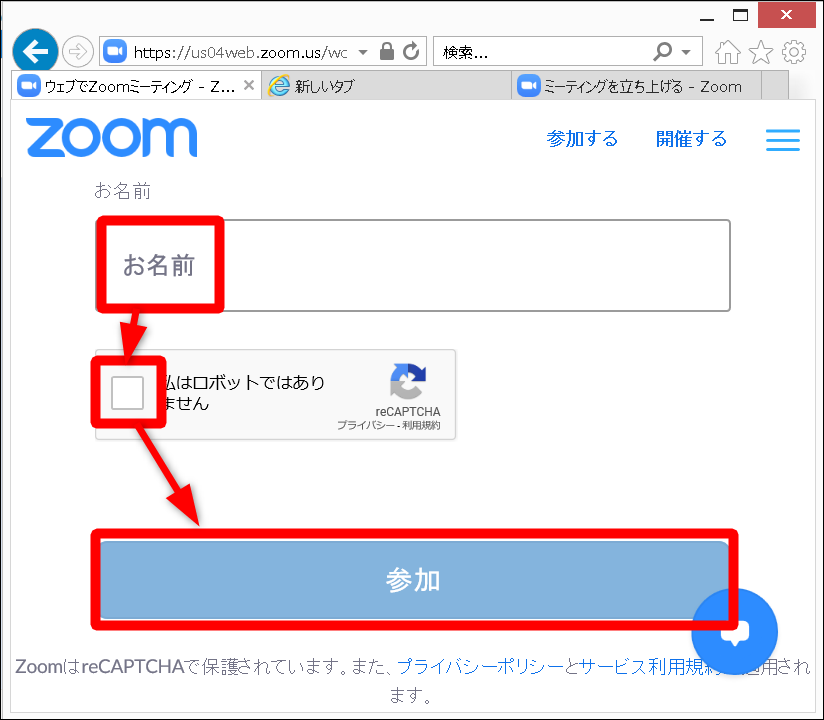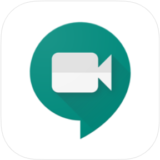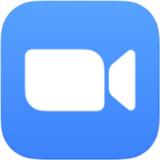PC版のZOOM Cloud Meetingsで招待URLからミーティングに入る時に「プロンプトではいを選択します」「プロンプトで開始を選択します」が表示されることがあります。
今回はこの表示の意味と、どのような操作をすればよいのかを解説していきます。
LINEをもっと便利に!
LINEの意外と知らない便利機能や隠しワザ【2025年最新版】
Zoomの「プロンプトではいを選択します」「プロンプトで開始を選択します」の意味と対処法
そもそも「プロンプト」って何?
プロンプトとはパソコン版のZoomアプリのことです。
「プロンプトではいを選択します」「プロンプトで開始を選択します」の表示はどちらも同じ意味で、パソコン版のZoomアプリをダウンロードしてインストールしてからミーティングに参加してくださいという意味です。
対処法は2つ
対処法①:パソコン版のZoomアプリをインストールする
同じ画面内の「ダウンロード(※青い文字)」をクリックします。
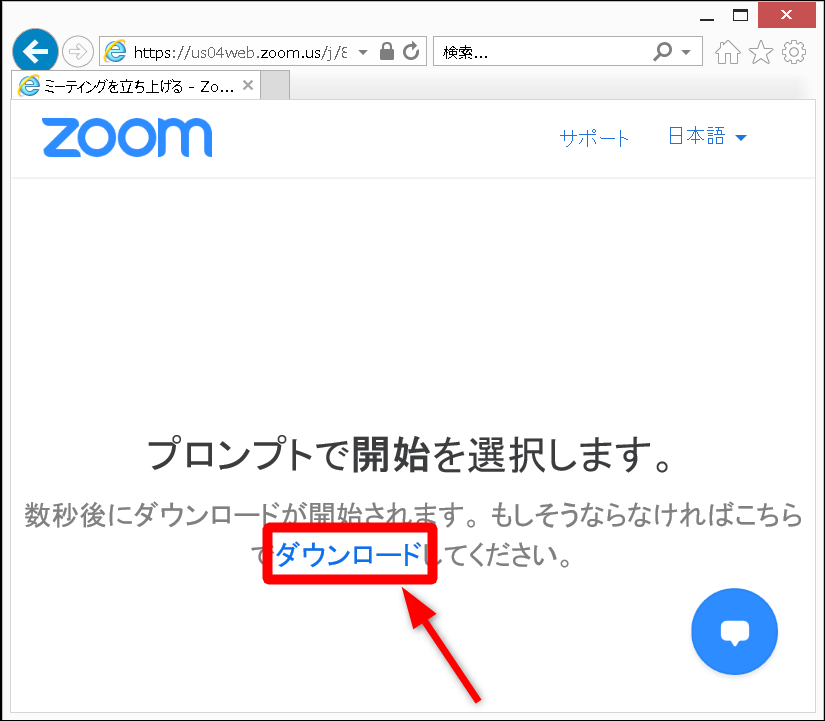
「実行」をクリックするとインストールが自動で始まるので完了するまで待ってください。
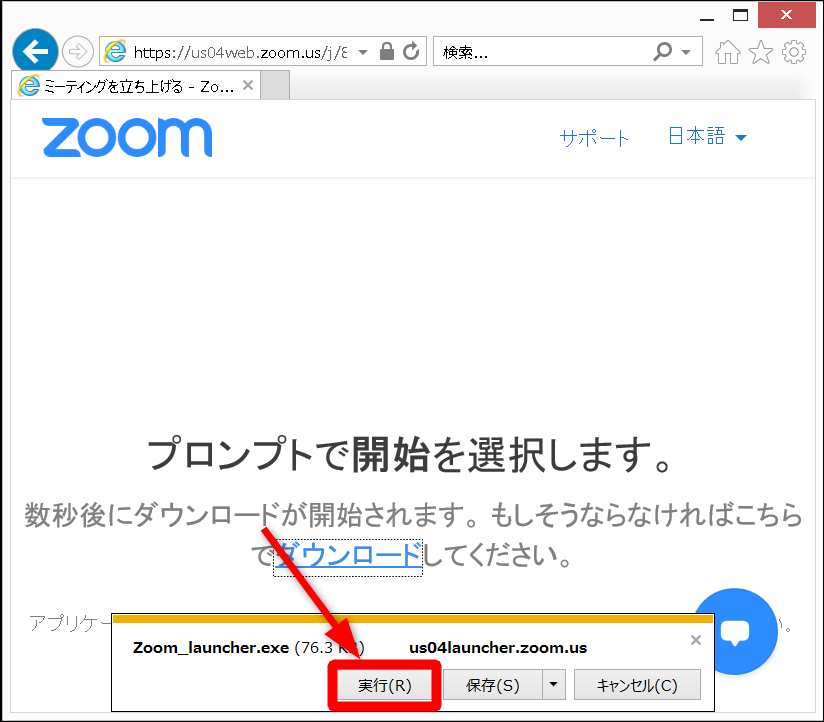
招待URLを再度開く
インストール画面が消えたらZoomの招待URLをクリックして再度開いてください。
Zoomアプリが起動するので「名前」を入力してから「ミーティングに参加」をクリックすれば参加できます。
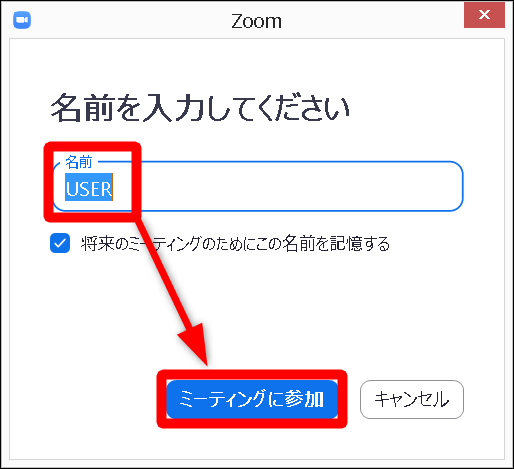
対処法②:ブラウザでそのままミーティングに参加する
同じ画面内の「ブラウザから参加」をクリックします。(※ブラウザによっては「ブラウザから参加」が表示されない場合があります。その場合は対処法①のPC版アプリをインストールする方法で参加してください。)
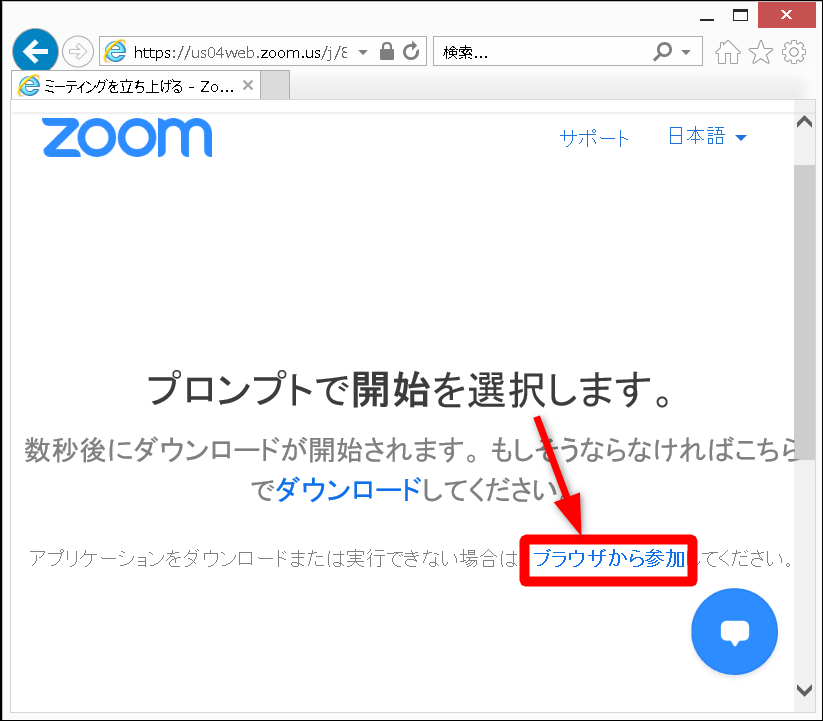
名前を入力してから「参加」をクリックすればミーティングに参加できます。